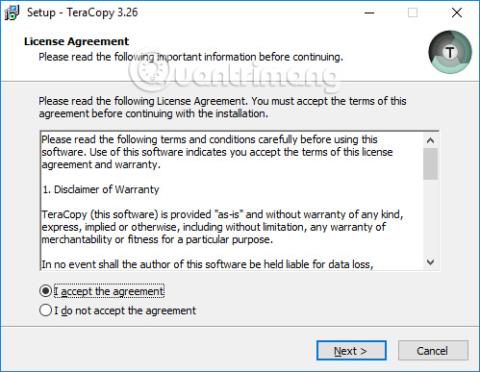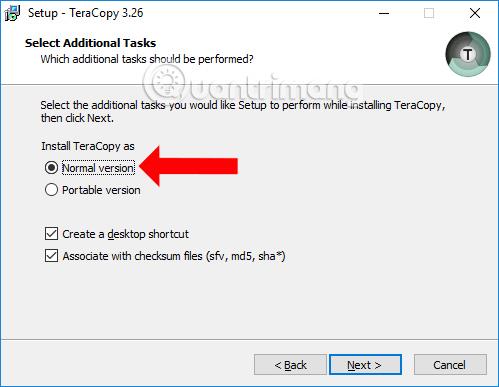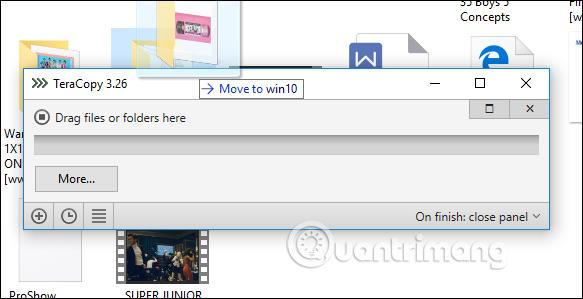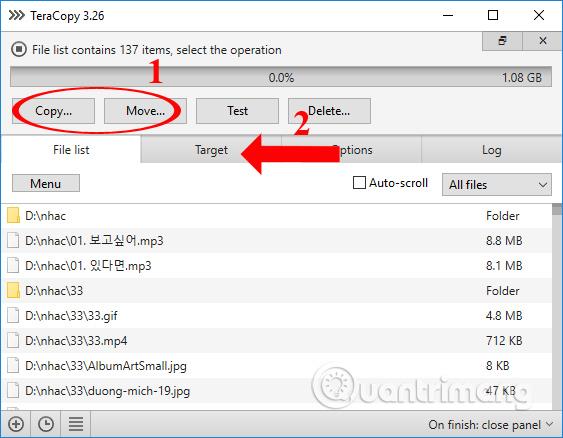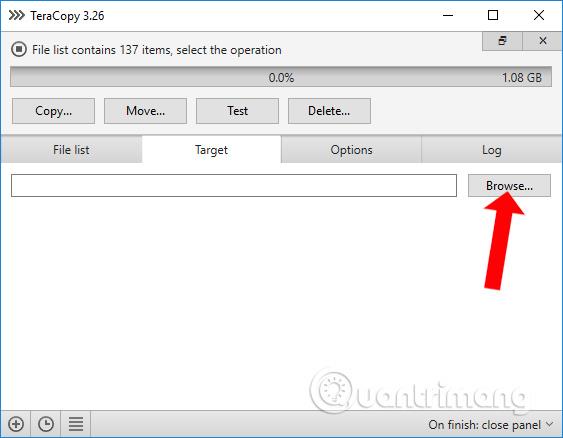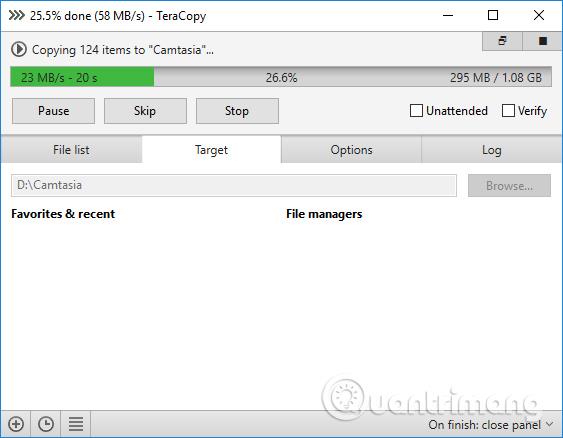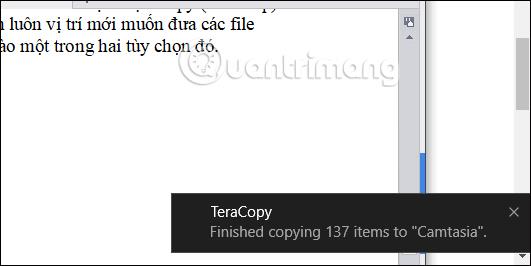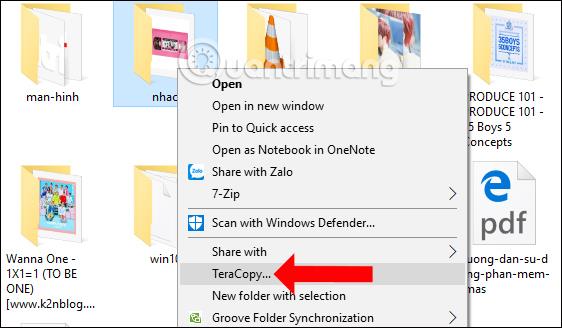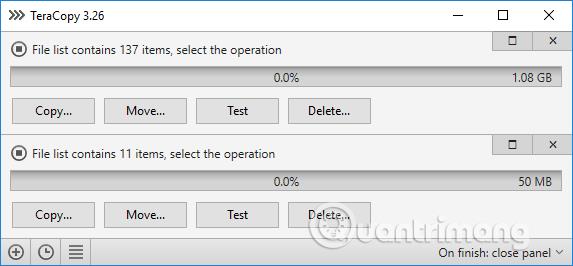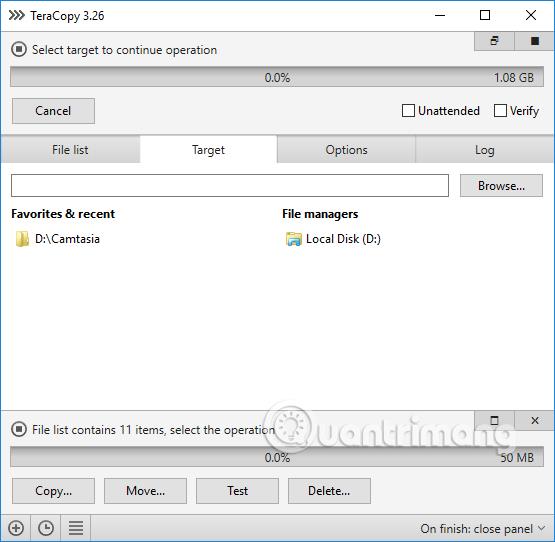Копирование, копирование – вставка данных – базовая операция при использовании компьютера. А для данных большого объема время копирования зачастую больше, чем для файлов небольшого объема. Чтобы ускорить копирование файлов в Windows, мы можем установить программное обеспечение TeraCopy.
Основной особенностью этого программного обеспечения является ускорение процесса копирования данных на USB, внешнюю карту памяти, внешний жесткий диск компьютера, особенно с большими файлами. Кроме того, TeraCopy также автоматически удаляет поврежденные файлы и сообщает об этом в конце процесса. Во время процесса копирования пользователи могут нажать «Пауза», чтобы остановить его и немедленно продолжить, не влияя на качество файла. Если во время выполнения произойдет ошибка, TeraCopy восстановит файл ошибки или пропустит его, не останавливаясь.
Как ускорить копирование файлов с помощью TeraCopy
Шаг 1:
Вы загружаете программное обеспечение TeraCopy по ссылке выше, а затем продолжаете установку как обычно.
Мы выберем установку обычной версии программного обеспечения TeraCopy в разделе «Установить TeraCopy как», затем выберите «Далее», чтобы начать установку. Выберите «Создать значок на рабочем столе», чтобы создать значок программного обеспечения в интерфейсе экрана.
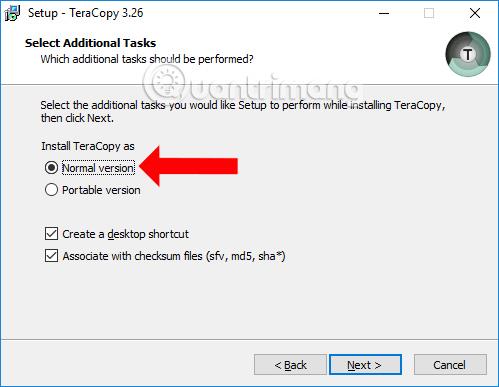
Шаг 2:
После завершения установки запускаем программное обеспечение в использование. Программное обеспечение будет автоматически интегрировано в Windows, поэтому вы можете использовать его двумя разными способами.
Способ 1. Откройте программное обеспечение TeraCopy.
Шаг 1:
Откройте папку, которую хотите скопировать, и программное обеспечение TeraCopy на своем компьютере. Щелкните левой кнопкой мыши файл, который хотите скопировать, затем, удерживая его, перетащите в интерфейс TeraCopy .
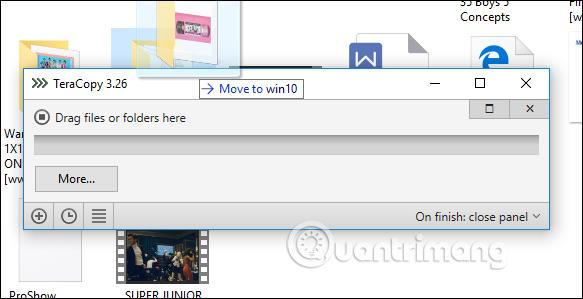
Шаг 2:
В интерфейсе программного обеспечения выберите операцию, которую вы хотите выполнить «Копировать» или «Переместить» , а также вы можете выбрать новое место, в которое вы хотите поместить эти новые файлы, щелкнув левой кнопкой мыши по любому из вариантов. Нажмите «Цель» еще раз .
Здесь пользователи также увидят общее количество файлов, которые необходимо скопировать.
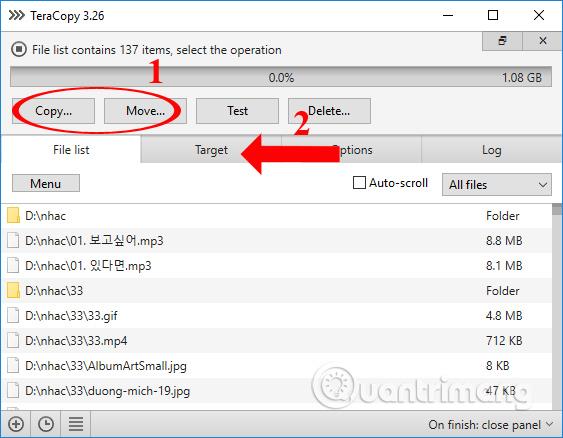
Шаг 3:
В разделе «Цель» выберите USB-устройство, папку или диск на компьютере, нажав кнопку «Обзор», чтобы выбрать место назначения для данных.
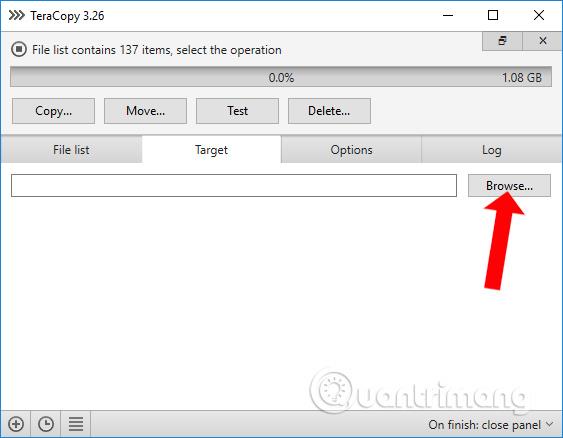
Процесс передачи данных будет выполнен сразу после этого. Скорость копирования данных очень высокая по сравнению с обычным способом без использования программного обеспечения TeraCopy.
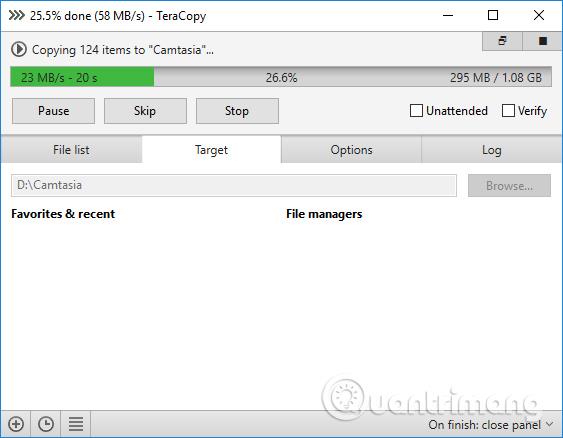
Когда процесс передачи файла будет завершен, в правой части экрана компьютера пользователю также появится уведомление.
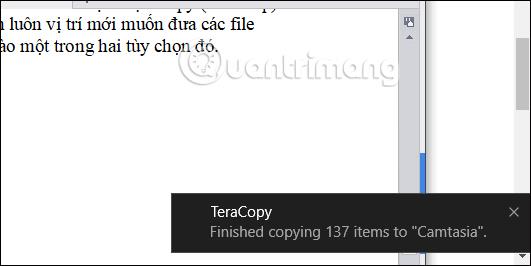
Способ 2. Сделайте это через контекстное меню.
Шаг 1:
Откройте папку или файл, который хотите скопировать, затем щелкните правой кнопкой мыши и выберите TeraCopy в списке контекстного меню .
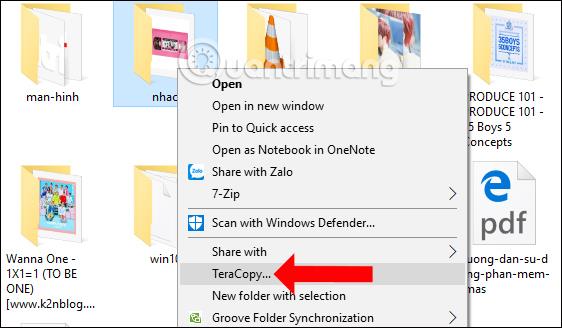
Шаг 2:
Выполнять операции с данными. Вы увидите, что программное обеспечение TeraCopy обеспечивает множество процессов для обработки данных, поэтому вы можете передавать файлы на множество различных устройств или папок.
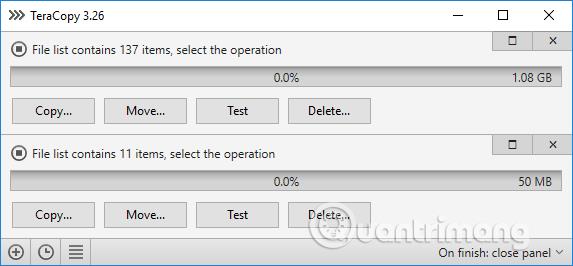
Как это сделать, то же самое, что и в методе 1, также выберите путь для сохранения файла для передачи данных.
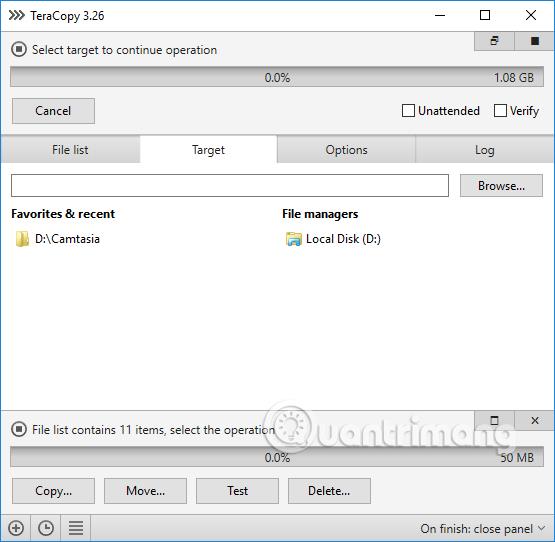
При использовании данных большой емкости при использовании TeraCopy для ускорения процесса передачи данных пользователи сэкономят много времени по сравнению с традиционными методами. Мы можем копировать данные на множество разных устройств двумя разными способами: непосредственно в программном обеспечении или через контекстное меню.
Узнать больше:
Желаю вам успехов!